Empalme de múltiples capas (PLY_4 y PLY_5)
1. En el árbol de elementos laminados, pulse Ctrl y seleccione PLY_4 y PLY_5.
2. Pulse en  Empalmar capas de material (Splice Plies). Se abre la ficha Empalmar capas de material (Splice Plies).
Empalmar capas de material (Splice Plies). Se abre la ficha Empalmar capas de material (Splice Plies).
 Empalmar capas de material (Splice Plies). Se abre la ficha Empalmar capas de material (Splice Plies).
Empalmar capas de material (Splice Plies). Se abre la ficha Empalmar capas de material (Splice Plies).3. En la barra de herramientas de gráficos, pulse en Orientaciones guardadas (Saved Orientations) y, a continuación, seleccione TUTORIAL_ORIENTATION_4.
4. Pulse en el cuadro Curva de empalme (Splicing curve).
5. Seleccione la cadena Curve:F16(CURVE), tal como se muestra en el siguiente gráfico:
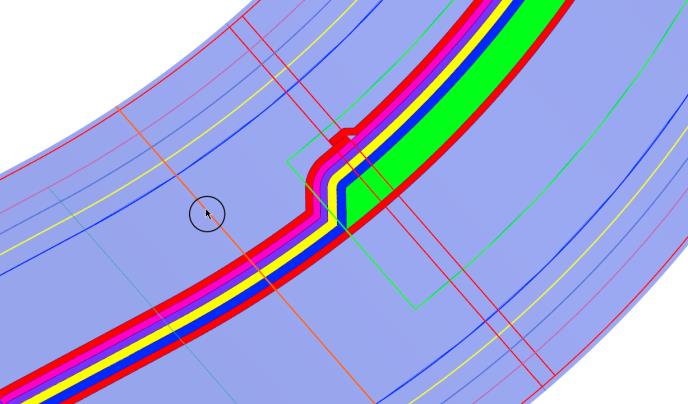
6. Pulse en  Solapado (Overlap).
Solapado (Overlap).
 Solapado (Overlap).
Solapado (Overlap).7. Escriba 10.00 en el cuadro siguiente y, a continuación, pulse Intro.
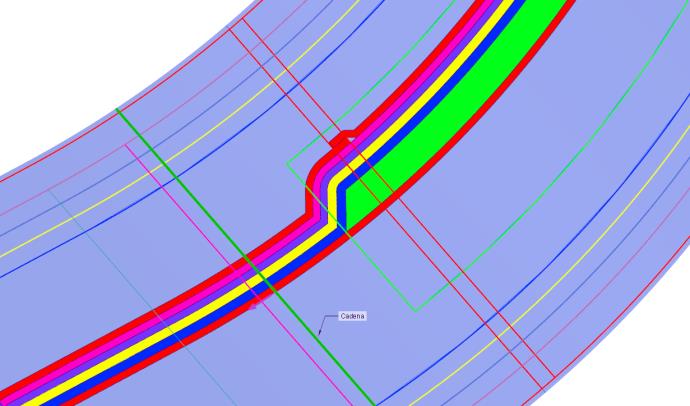
8. Pulse en  En zigzag (Stagger).
En zigzag (Stagger).
 En zigzag (Stagger).
En zigzag (Stagger).9. Introduzca 40.00 en el siguiente cuadro y pulse Intro.
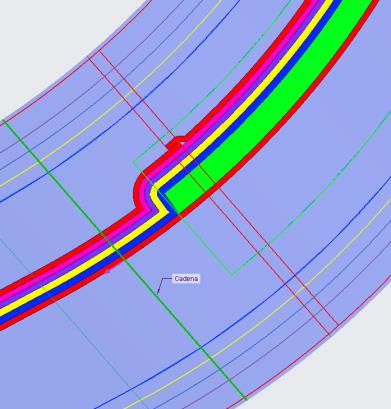
El zigzag ayuda a evitar la formación de una gran rugosidad en un lugar. |
10. Pulse en  Aceptar (OK).
Aceptar (OK).
 Aceptar (OK).
Aceptar (OK).11. Pulse en el espacio vacío de la ventana gráfica. PLY_4 y PLY_5 se empalman, tal como se muestra en el siguiente gráfico:
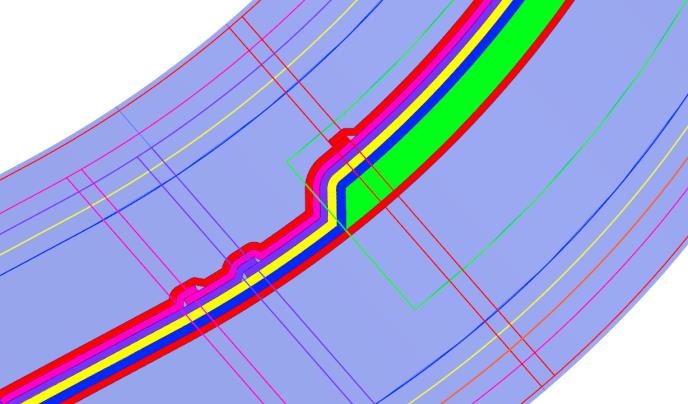
Observe las capas de material empalmadas en el árbol de elementos laminados. |
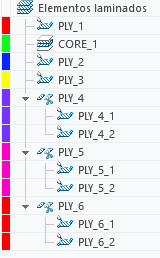
12. En la barra de herramientas de gráficos, pulse en Orientaciones guardadas (Saved Orientations) y, a continuación, seleccione Orientación por defecto (Default Orientation).